ps是一款不错的修图软件,吸引了不少伙伴们使用。接下来小编就来讲解ps制作声音波浪线教程内容,相信一定可以帮助到有需要的朋友。
打开软件,然后新建一个空白画布;
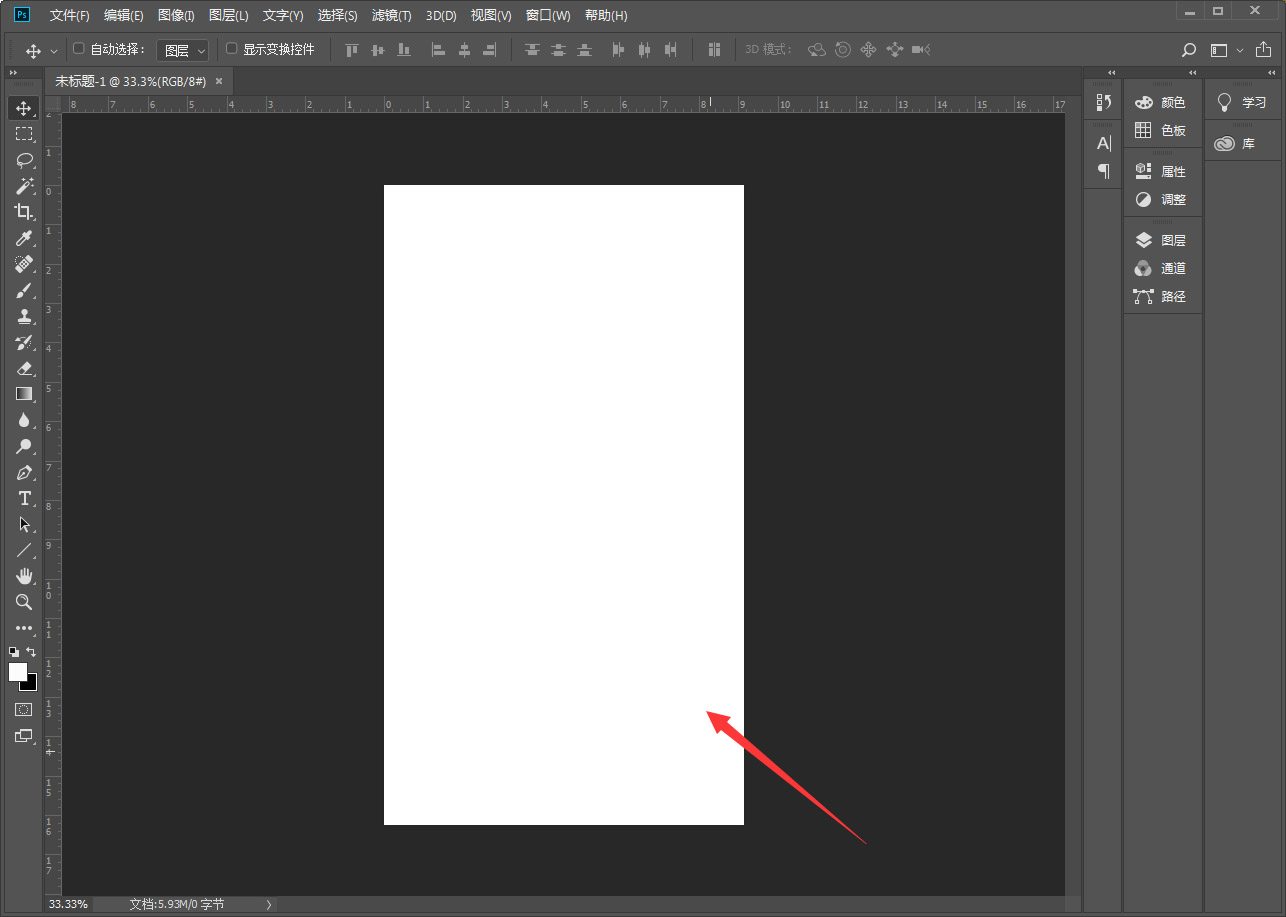
接着我们用直线工具绘制一条直线,如下图所示;
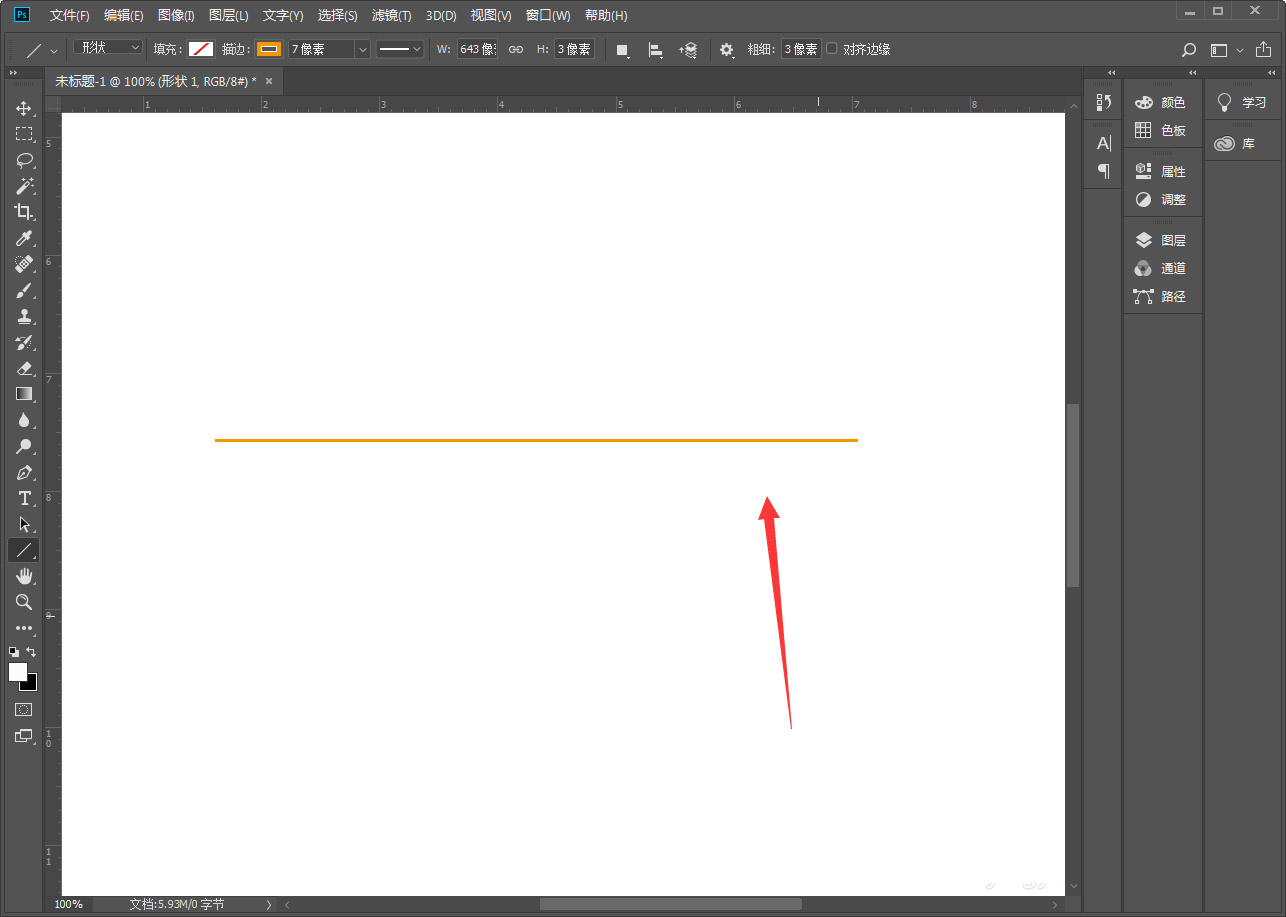
然后我们选择滤镜--扭曲--波浪;
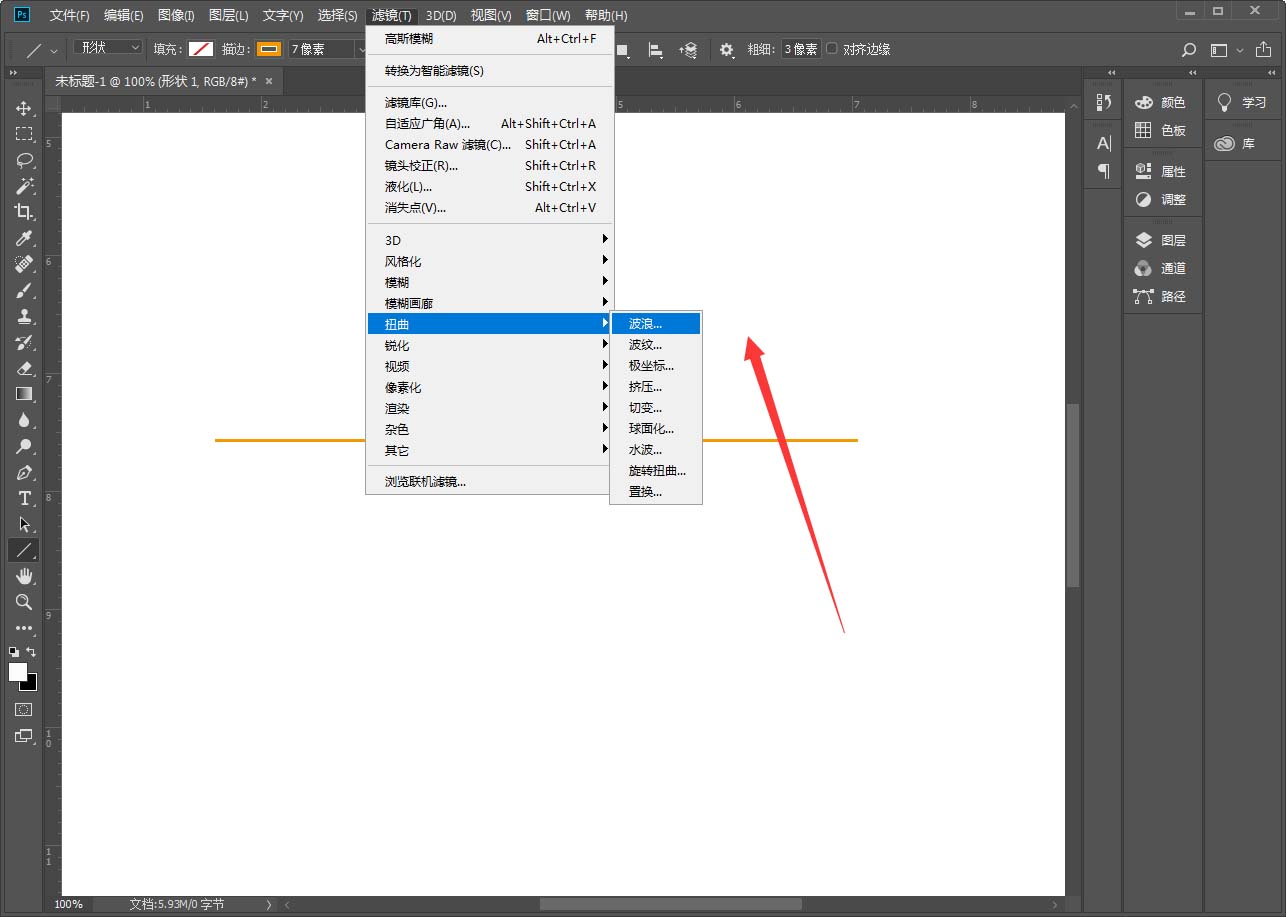
这时候弹出一个对话框,我们点击栅格化;
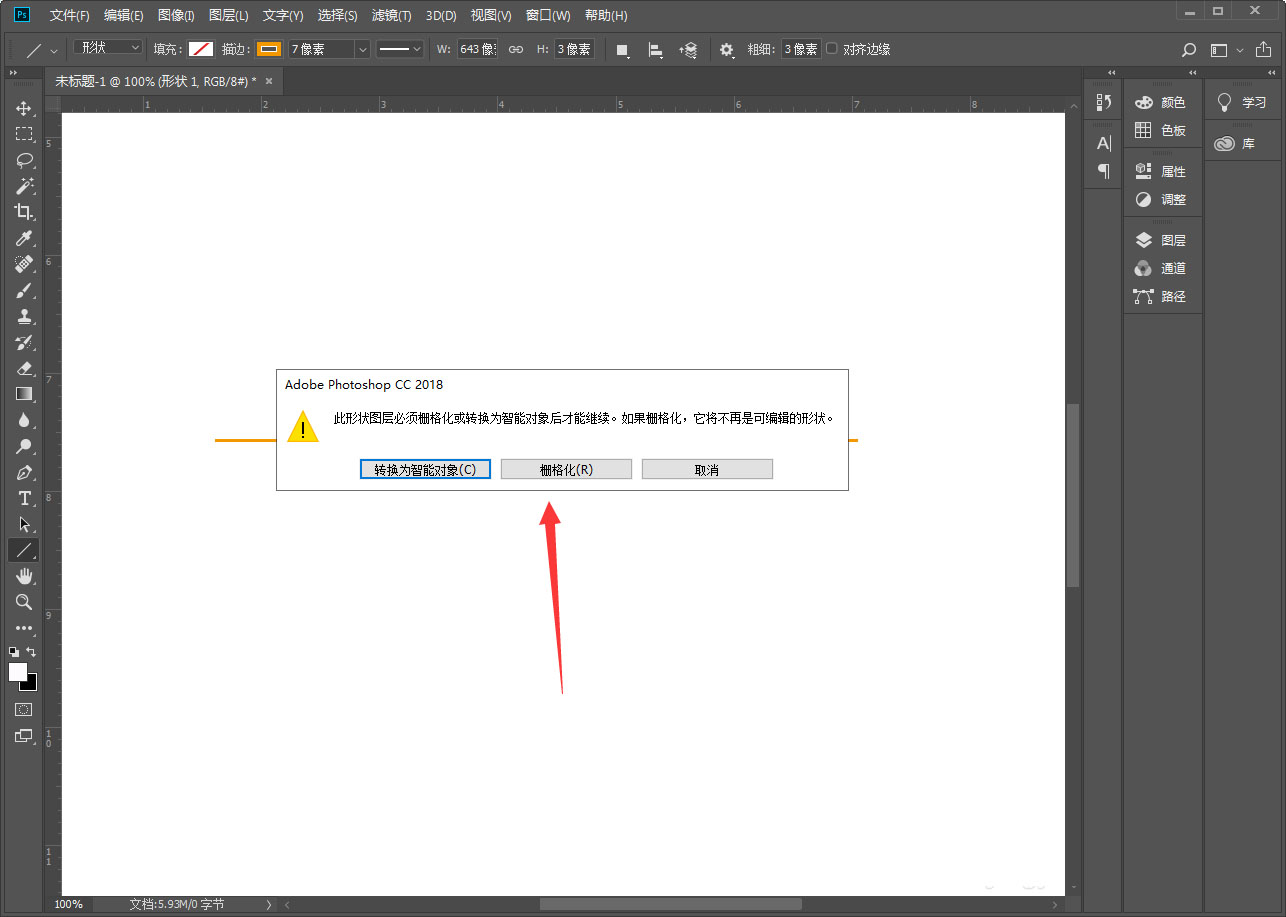
然后我们根据实际需要设置合适的参数,点击确定即可;
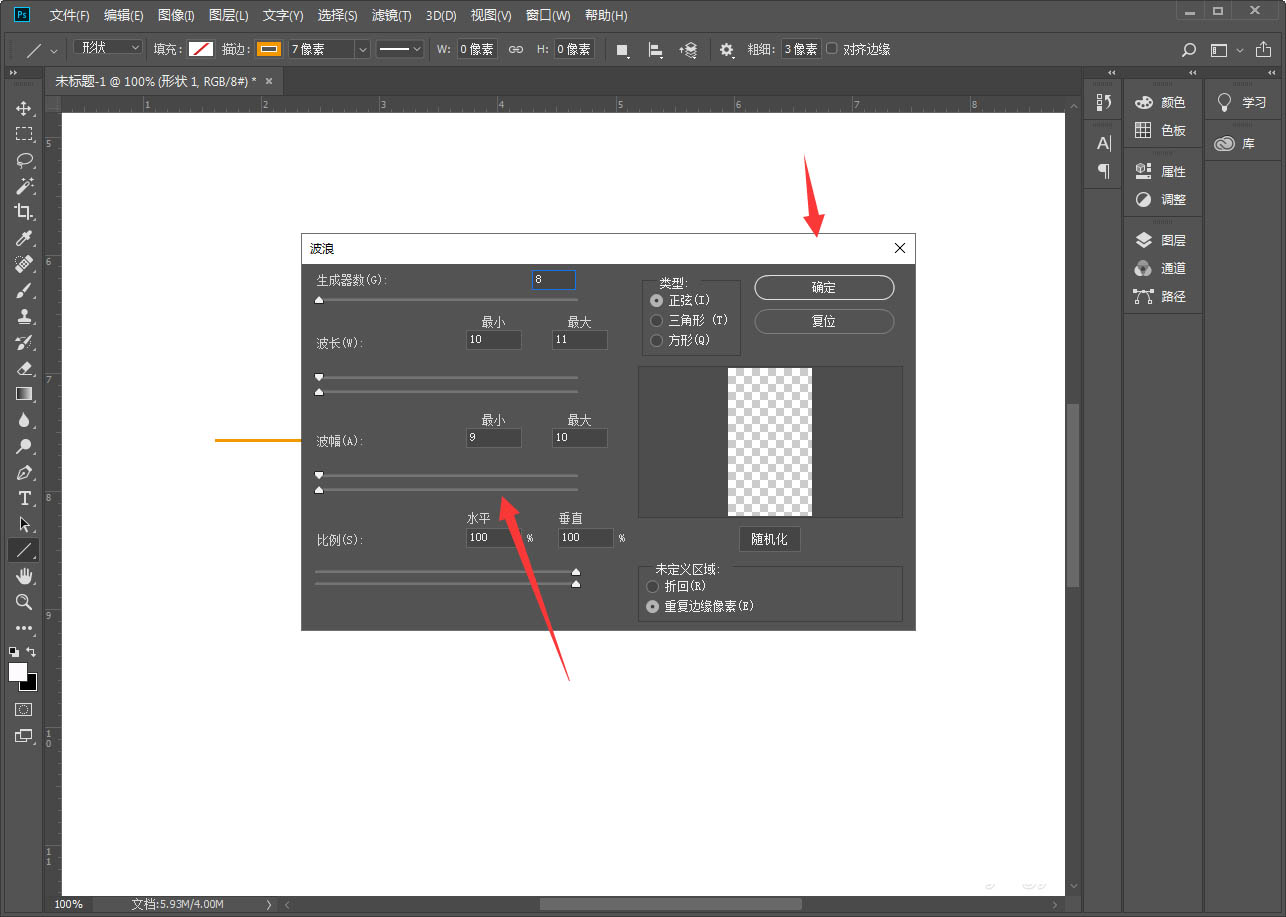
最后我们就看到波浪线了,如下图所示。
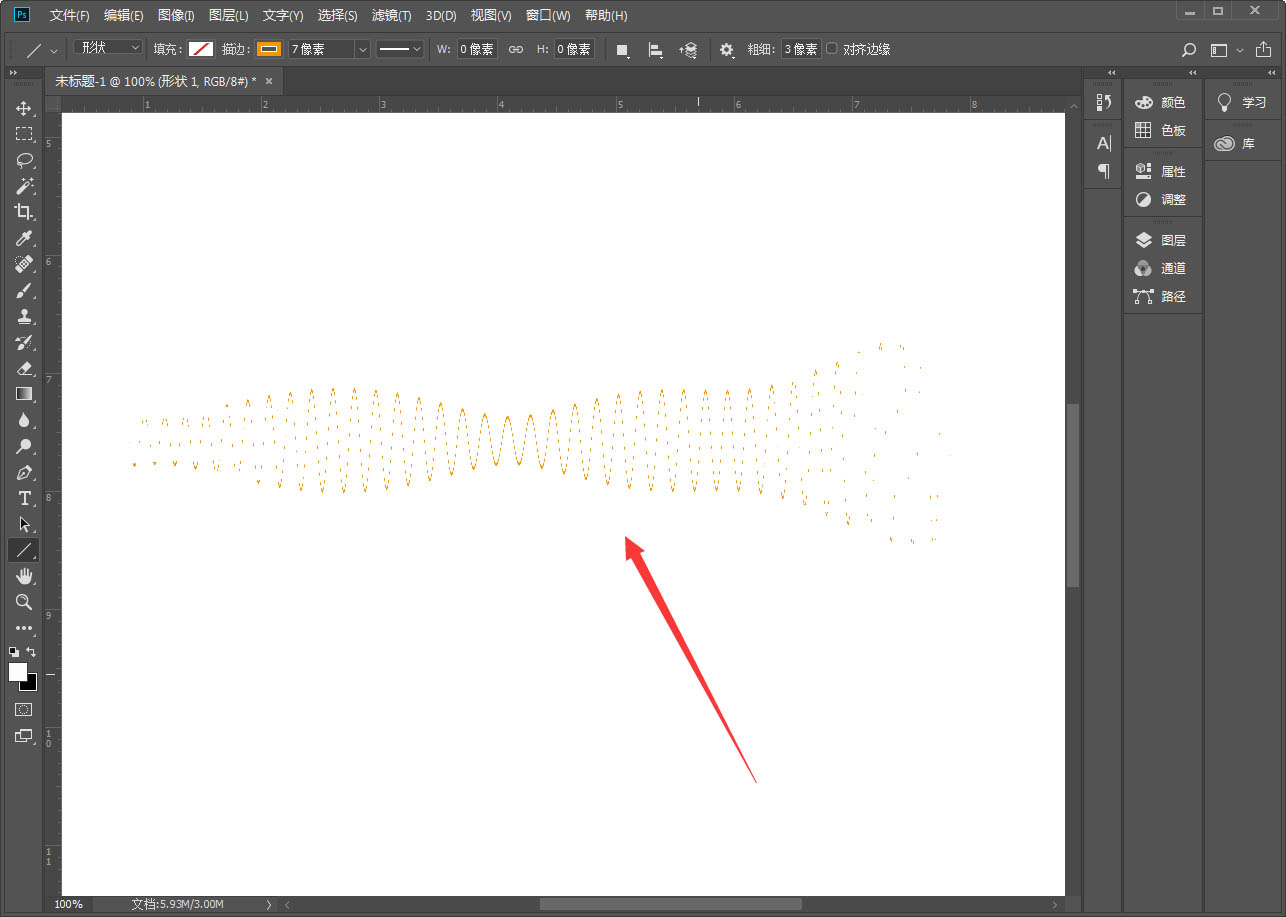
以上便是小编为大家分享的ps制作声音波浪线教程的全部内容,希望能够帮到你哦!
ps如何让一条直线变成波浪线-ps制作声音波浪线教程
ps是一款不错的修图软件,吸引了不少伙伴们使用。接下来小编就来讲解ps制作声音波浪线教程内容,相信一定可以帮助到有需要的朋友。
打开软件,然后新建一个空白画布;
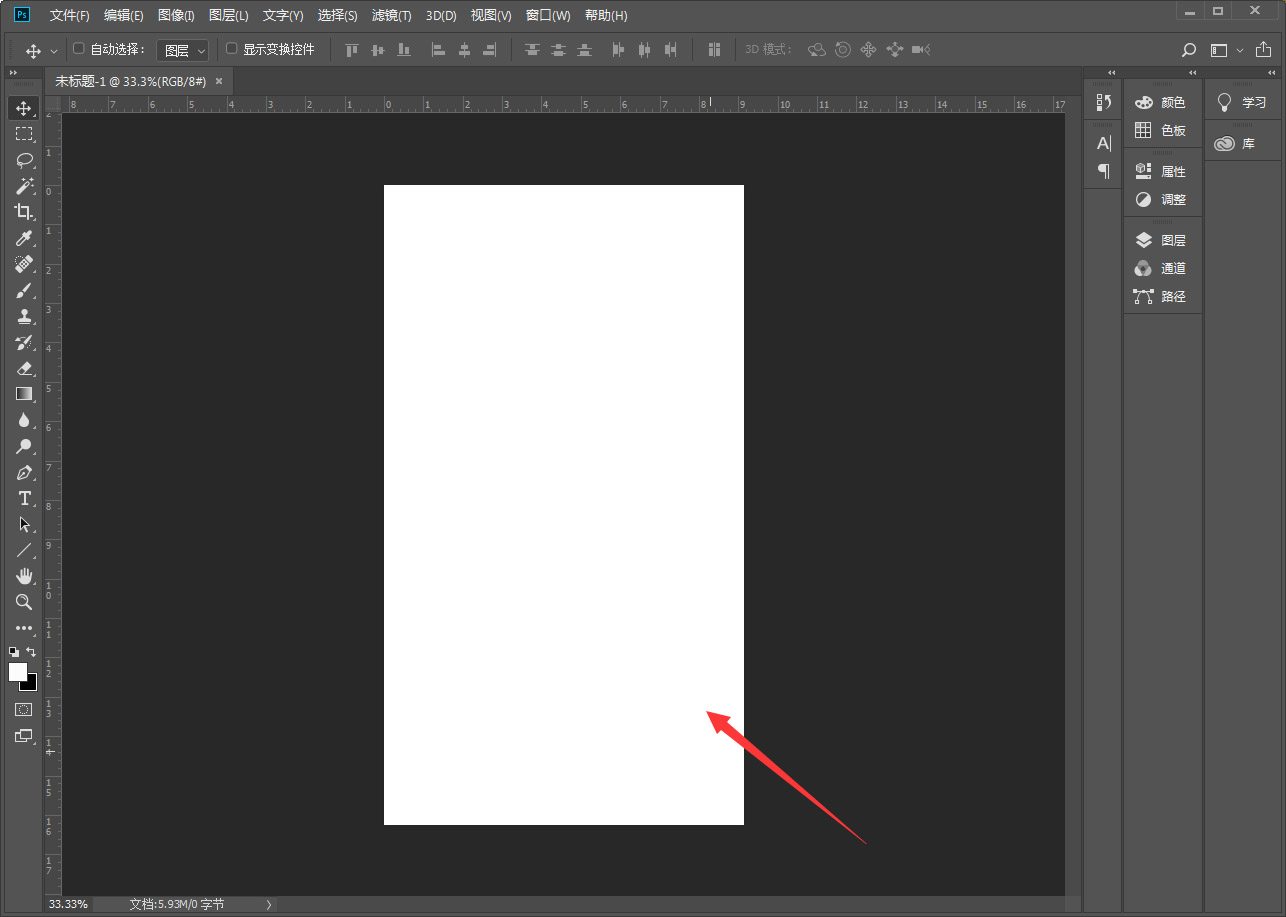
接着我们用直线工具绘制一条直线,如下图所示;
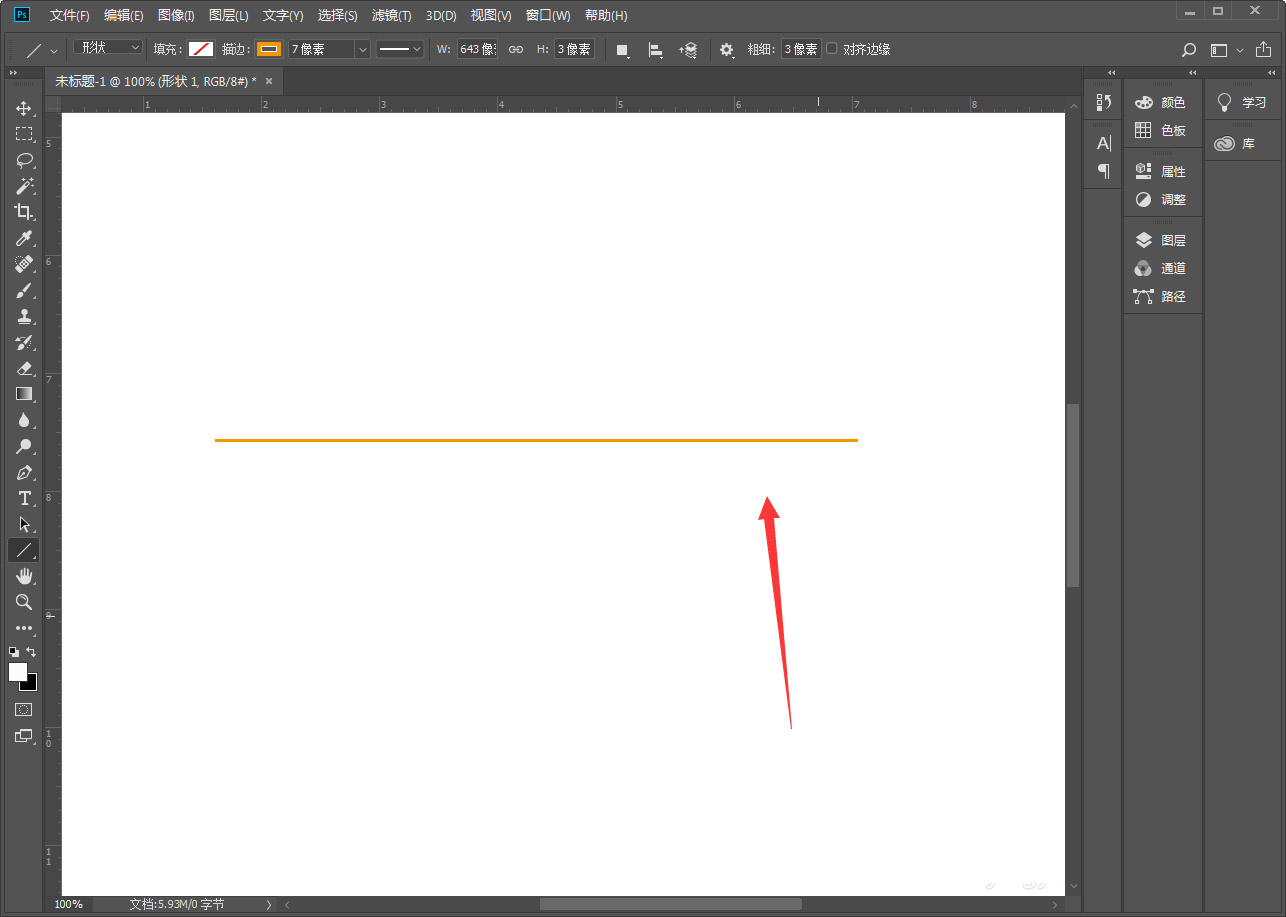
然后我们选择滤镜--扭曲--波浪;
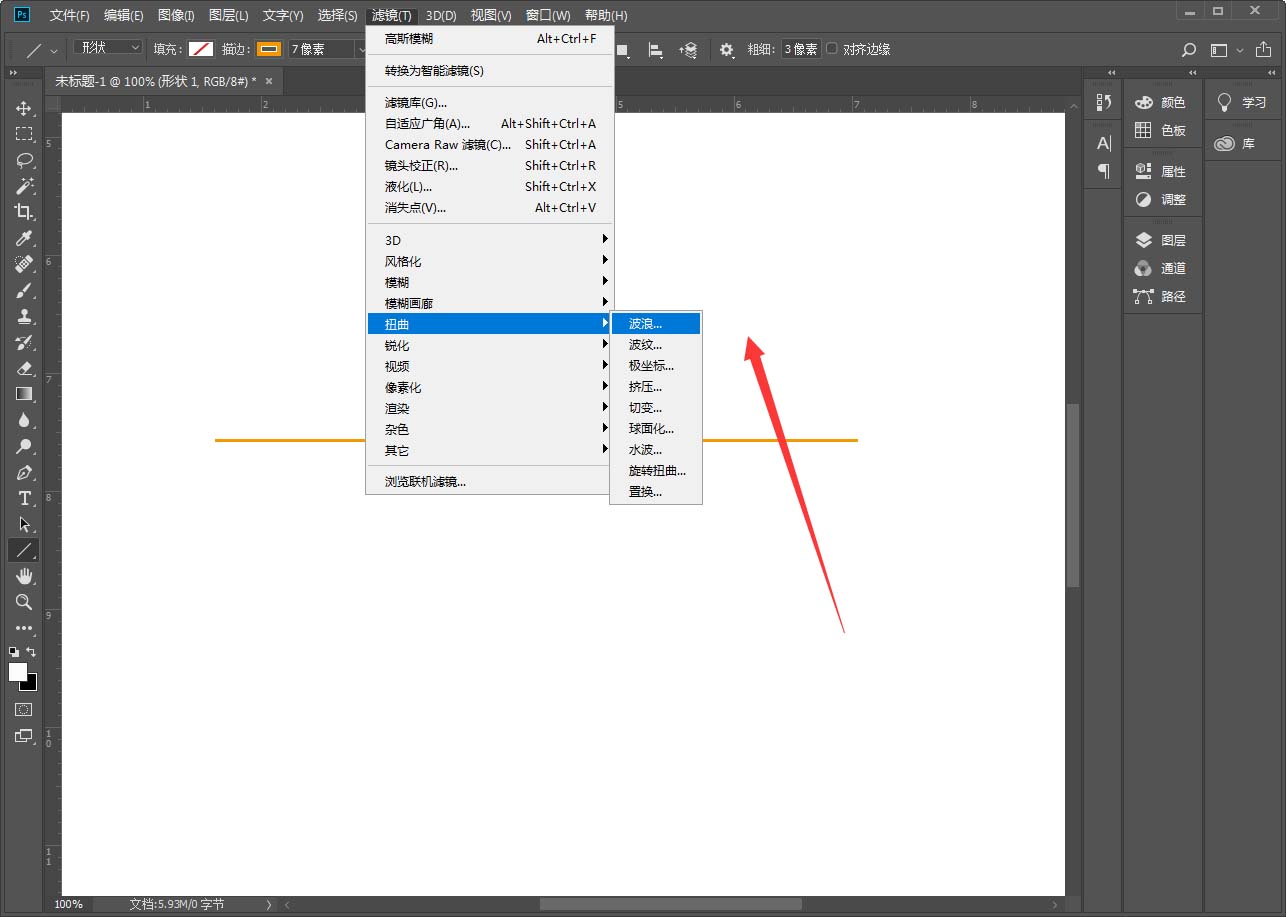
这时候弹出一个对话框,我们点击栅格化;
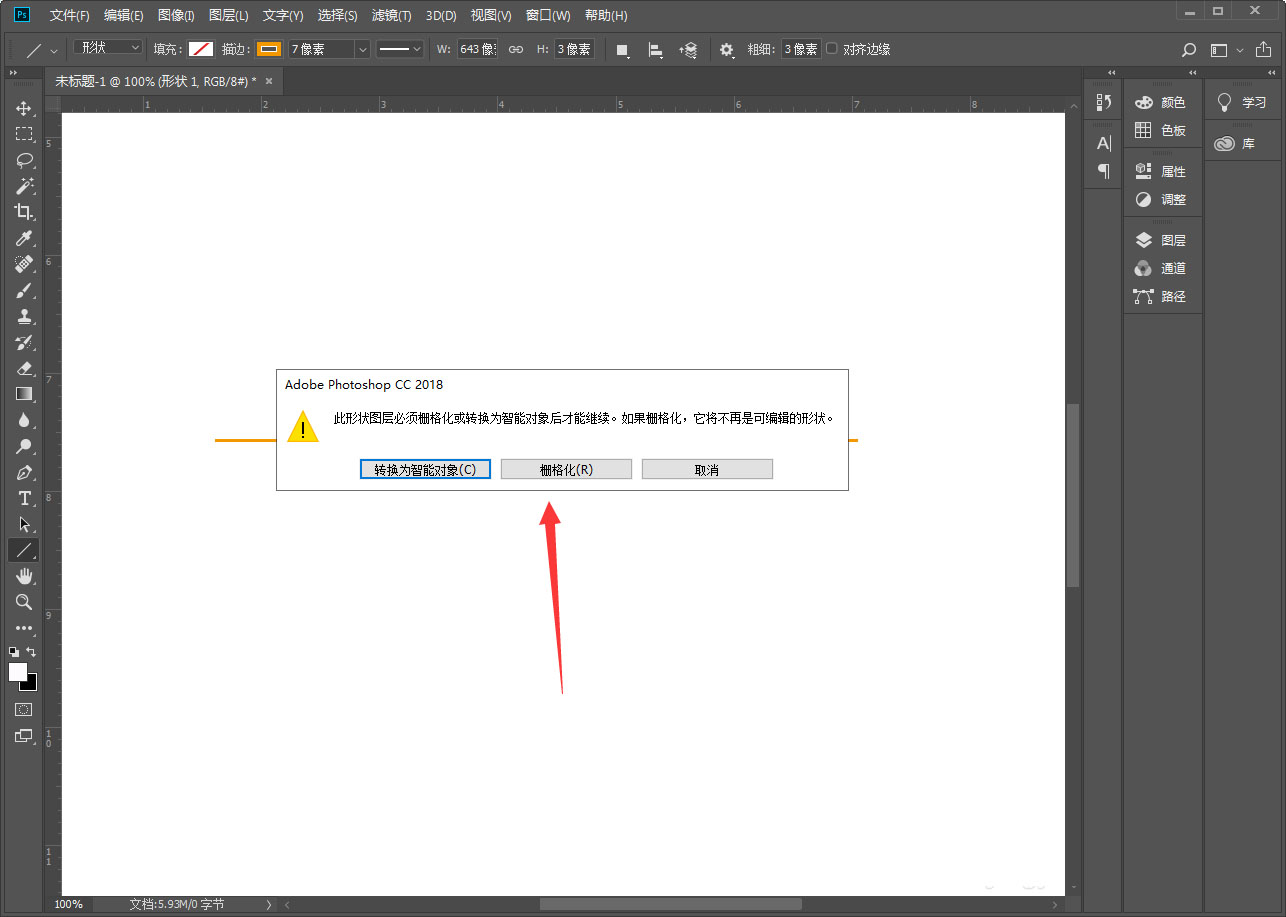
然后我们根据实际需要设置合适的参数,点击确定即可;
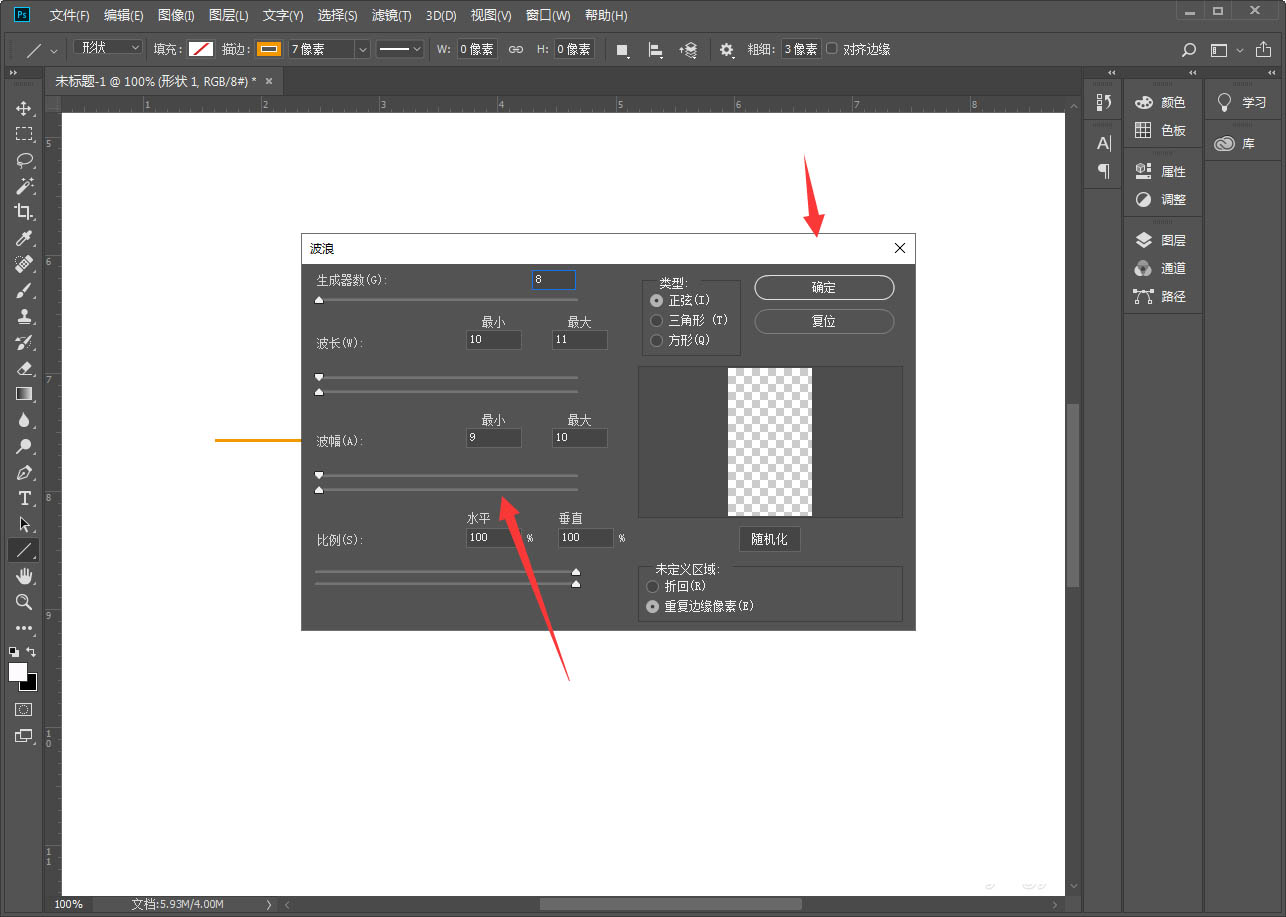
最后我们就看到波浪线了,如下图所示。
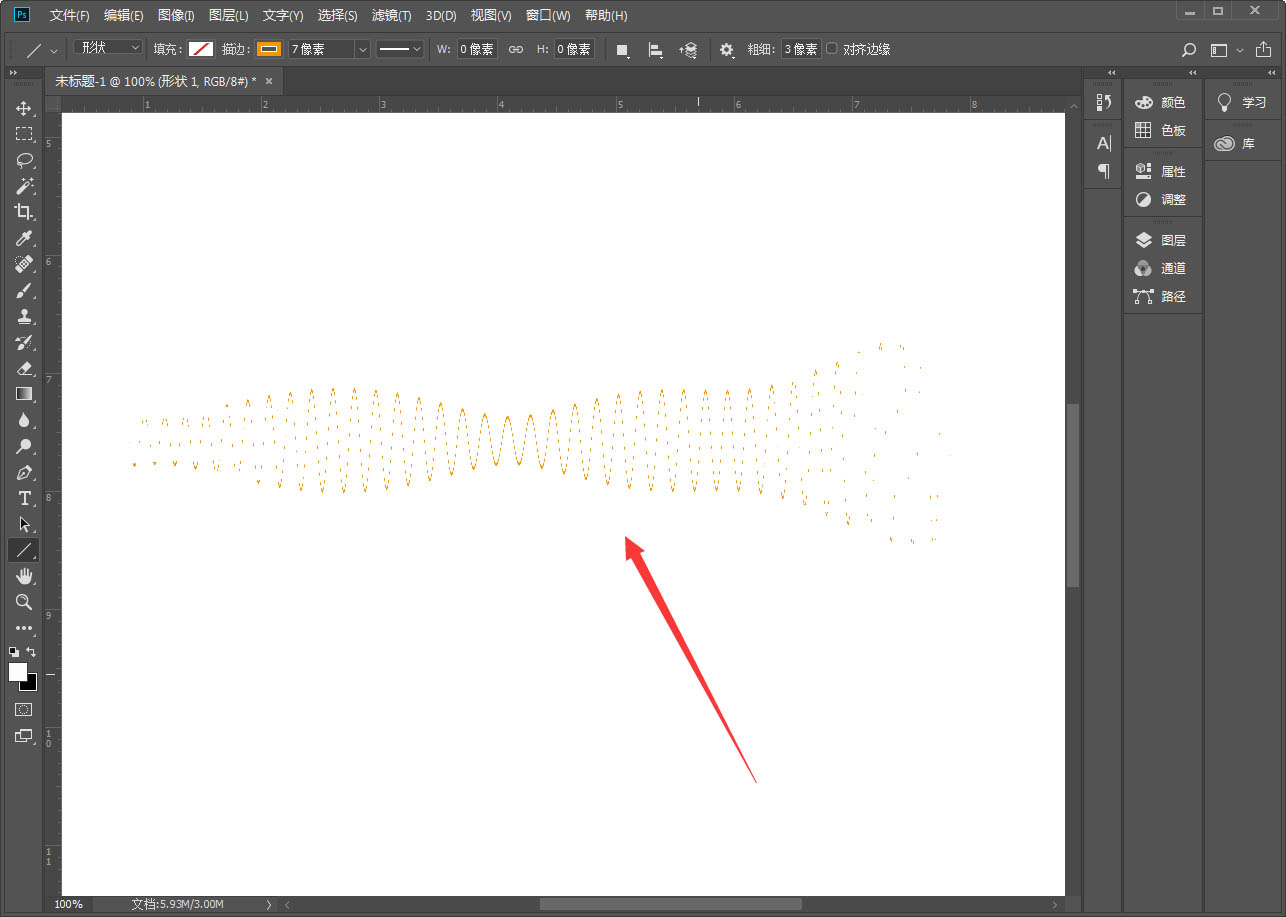
以上便是小编为大家分享的ps制作声音波浪线教程的全部内容,希望能够帮到你哦!
您可能感兴趣的文章
热度
℃
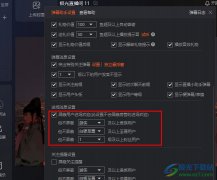
热度
℃
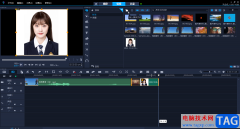
热度
℃
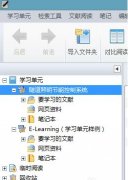
热度
℃
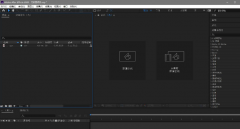
热度
℃

热度
℃

热度
℃

热度
℃

热度
℃
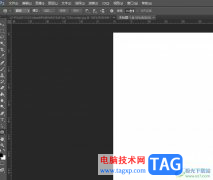
热度
℃
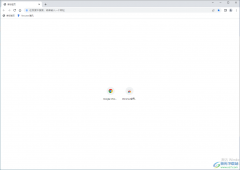
热度
℃
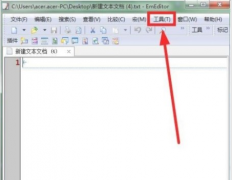
热度
℃

热度
℃
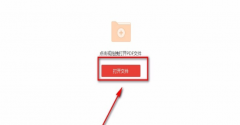
热度
℃

热度
℃
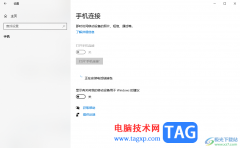
热度
℃
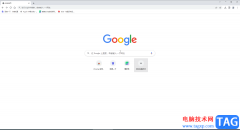
热度
℃

热度
℃

热度
℃
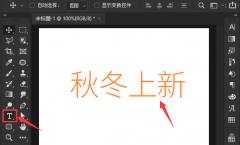
热度
℃

分享至微信,请使用浏览器下方的分享功能
ps如何让一条直线变成波浪线-ps制作声音波浪线教程
ps是一款不错的修图软件,吸引了不少伙伴们使用。接下来小编就来讲解ps制作声音波浪线教程内容,相信一定可以帮助到有需要的朋友。
长按识别二维码 进入电脑技术网查看详情